Ako prejsť na staršiu verziu aplikácie pre Android bez odinštalovania

Prejdite na staršiu verziu aplikácie pre Android
Stalo sa vám už, že ste aktualizovali aplikáciu a jedna z vašich obľúbených funkcií z aplikácie zmizla. V tomto prípade vám zostáva jedinou možnosťou, ako prejsť na staršiu verziu aplikácie Android bez odinštalovania, ale v takom prípade môžete stratiť všetky svoje údaje. Preto budete musieť vykonať postup na downgrade aplikácie pre Android bez straty údajov.

Ako prejsť na staršiu verziu aplikácie pre Android bez odinštalovania
Vieme, ako veľa znamenajú niektoré funkcie aplikácie pre jej používateľa a aktualizácia vás môže zanechať v zložitej situácii, ak by ste si mali nejako poradiť s aktualizovanou aplikáciou alebo vynaložiť ďalšie úsilie na downgrade aplikácie. Tiež sme pridali ďalší návod, ako downgradovať služby Google Play a downgradovať obchod s aplikáciami.
Predpoklady na používanie ADB
Pred prechodom aplikácie na staršiu verziu systému Android bez odinštalovania budete musieť najskôr vykonať niekoľko krokov, aby bol váš smartfón a počítačový systém pripravený na prechod na nižšiu verziu. Prvým krokom je povoliť ladenie USB: Tento krok musíte vykonať na svojom zariadení so systémom Android pomocou nižšie uvedených metód:
Pozri tiež:
Ako zakázať Samsung objaviť možnosť z obrazovky aplikácie
Ako obnoviť odstránené ikony aplikácií v systéme Android
Ako odinštalovať alebo odstrániť aplikácie na telefóne s Androidom
Ako odstrániť súbory cookie Netflix v systéme Android
Ako používať nálepky Memoji na WhatsApp pre Android
Ako zapnúť ladenie USB
1. Otvorte Nastavenia a kliknite na možnosť Systém.
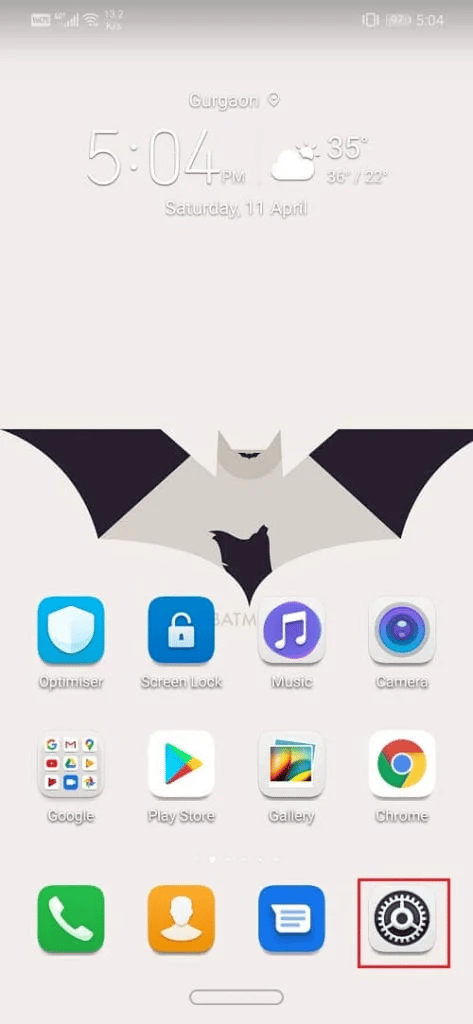
2. Prejdite na kartu Systém a klepnutím ju otvorte
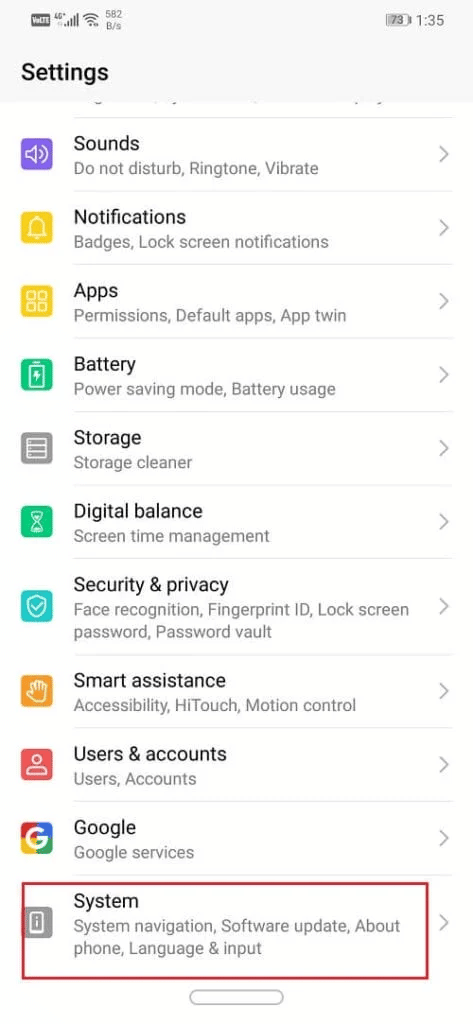
3. Teraz klepnite na možnosť Developer sedem až osemkrát
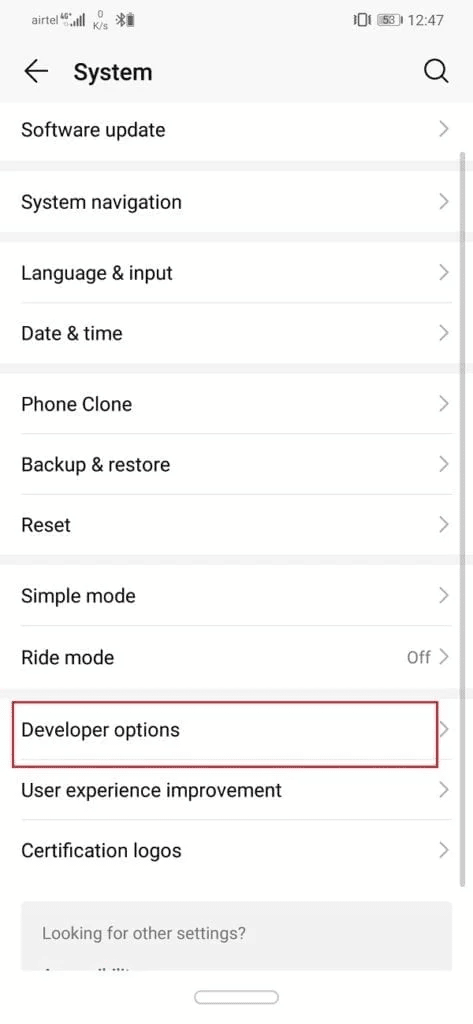
4. V možnostiach vývojára prejdite nadol na Ladenie časť
5. Zapnite ladenie USB
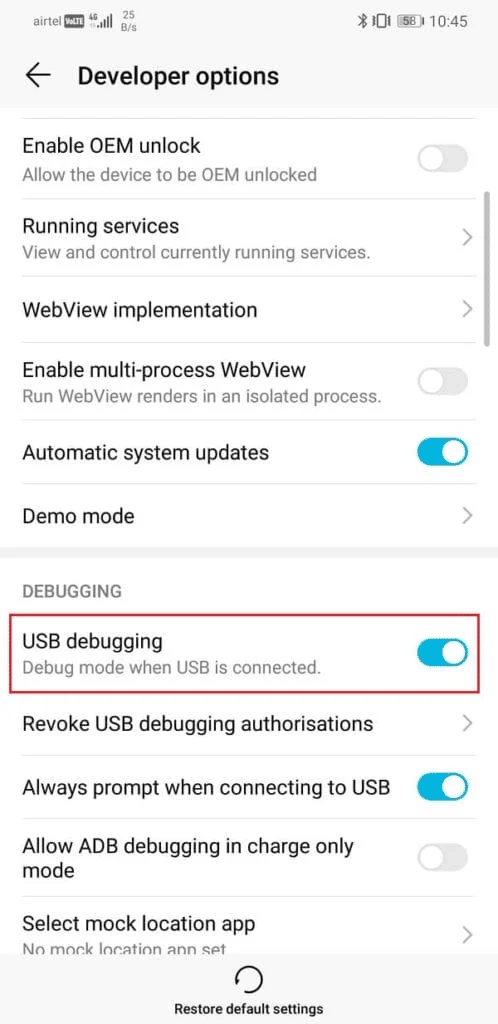
Ďalším krokom je stiahnutie a inštalácia ADB na vašom PC. Postupujte podľa krokov uvedených v ďalšej časti a urobte to isté.
Prečítajte si tiež: Oprava chyby pri získavaní informácií zo servera RPC
Ako stiahnuť a nainštalovať ADB v systéme Windows
1. Prístup k stiahnuť stránku pre platformové nástroje preAndroid SDK.
2. Kliknite na tlačidlo SDK Platform-Tools pre Windows tlačidlo pre pokračovanie. V závislosti od operačného systému, ktorý používate, si môžete vybrať aj z iných alternatív
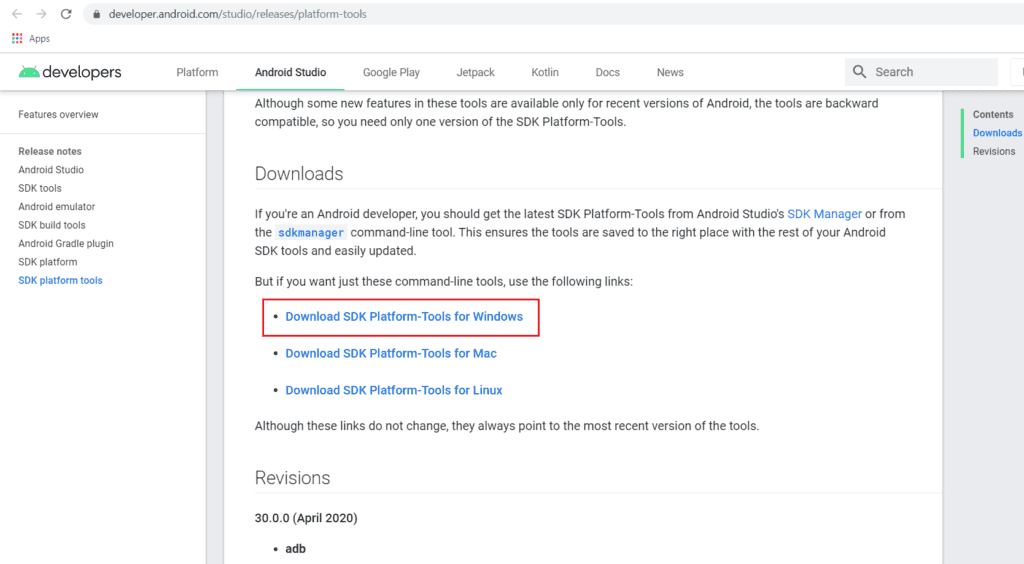
3. Kliknite na tlačidlo Stiahnuť ▼ tlačidlo po potvrdení Podmienok.
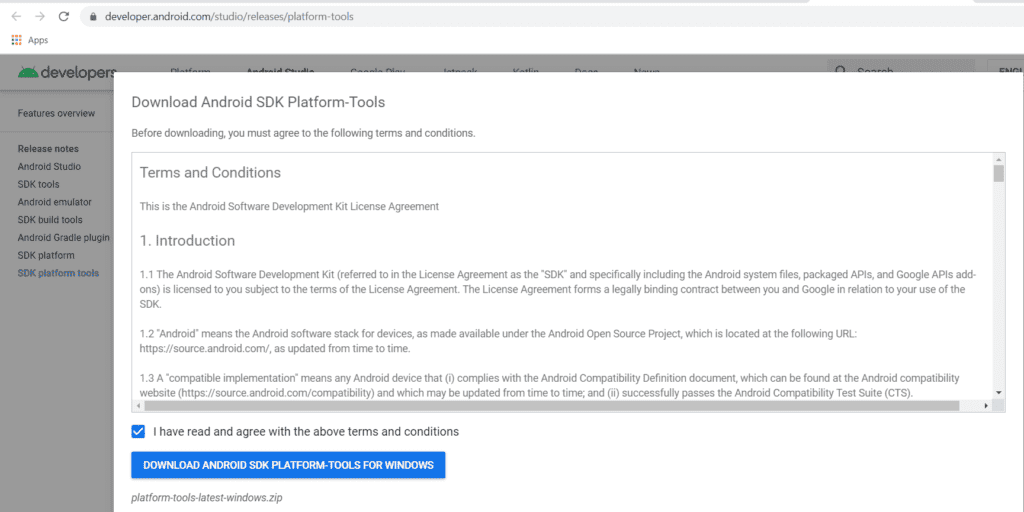
4. Po stiahnutí súboru zip ho rozbaľte tam, kde chcete uložiť súbory súpravy nástrojov.
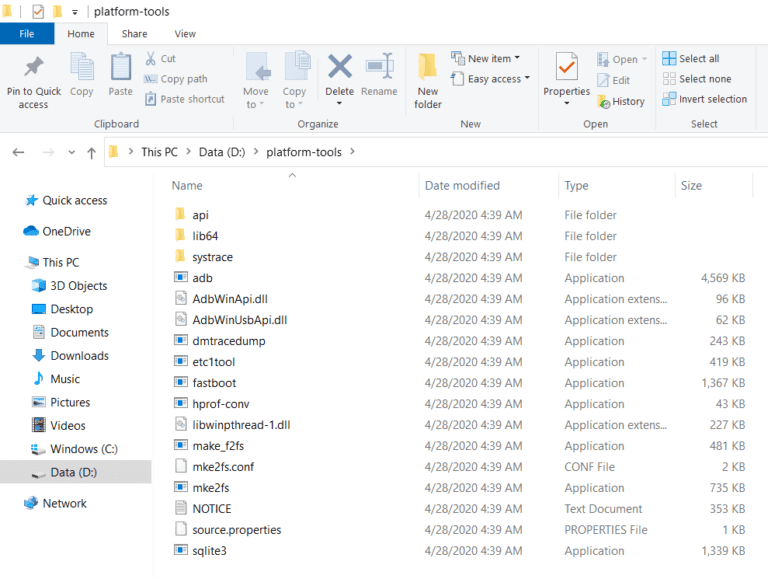
Teraz vykonáme tretí a posledný krok postupu
Ako prejsť na staršiu verziu aplikácie pre Android bez straty údajov
Ak chcete prejsť na nižšiu verziu aplikácie pre Android bez straty údajov, uistite sa, že ADB je správne nakonfigurované a že pripojené zariadenie je rozpoznané, skôr než pristúpite k inštalácii APK pomocou pokynov ADB.
1. Pripojte svoj Android smartfón do počítača a potom spustite Nástroje platformy SDK zložky.
2. Stiahnite si APK verziu aplikácie, ktorú chcete prejsť na staršiu verziu. To sa dá dosiahnuť tak, že ho budete hľadať APKMirror.
3. Vložte súbor APK do extrahovaného súboru priečinok ADB ktoré ste si stiahli.
4. Kliknite pravým tlačidlom myši a držte ho stlačené Kláves Shift v tomto priečinku. Vyber Otvorte okno príkazu tu možnosť z ponuky. Klikni na Otvorte okno PowerShell ak tam nie je možnosť otvorenia príkazového okna.
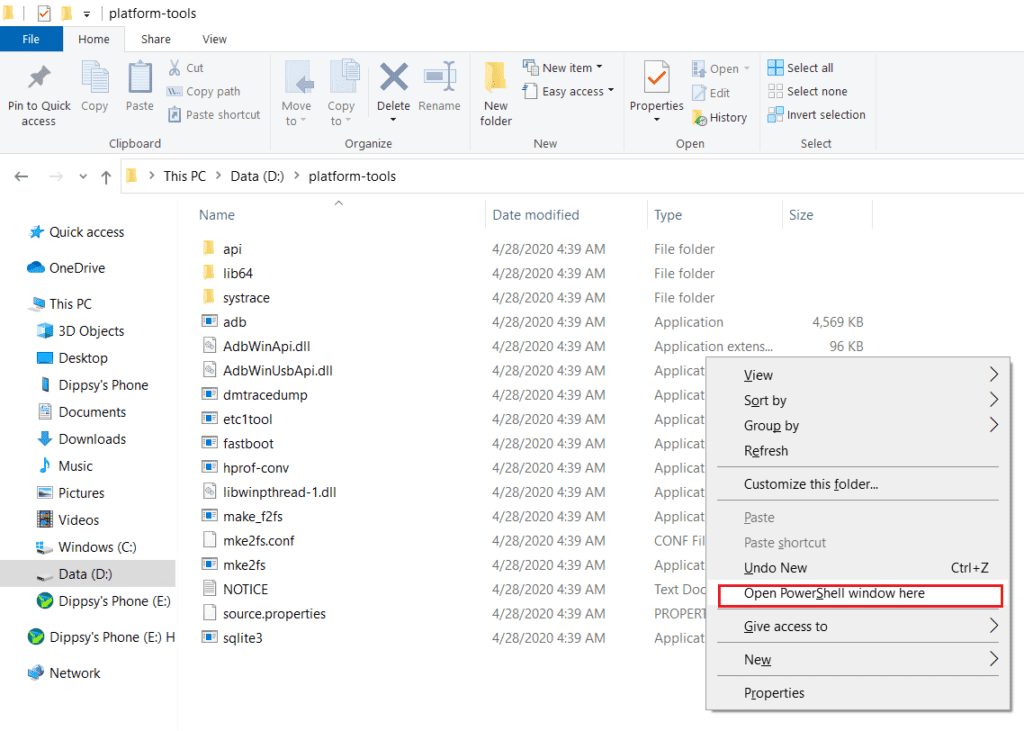
5. Zadajte nasledujúce povel teraz v PowerShell okno:
adb Instagram.apk /sdcard/Insta.apk adb shell pm install -r -d /sdcard/Insta.apk
Poznámka: Tu boli súbory premenované nasledujúcim spôsobom: Instagram.apk je názov pôvodného súboru a Insta.apk je nový názov pre staršiu verziu podľa vášho výberu.
Prečítajte si tiež: 12 spôsobov, ako opraviť, že momentálne nie je možné stiahnuť na zariadení so systémom Android
Ako prejsť na staršiu verziu Služieb Google Play
Proces downgradu služieb Google Play je pomerne jednoduchý v porovnaní s procesom downgradu iných aplikácií, pre ktorý môžete postupovať podľa nižšie uvedených krokov, pretože sa líši od procesu, po ktorom nasleduje downgrade aplikácie pre Android bez odinštalovania.
1. Otvoriť nastavenie
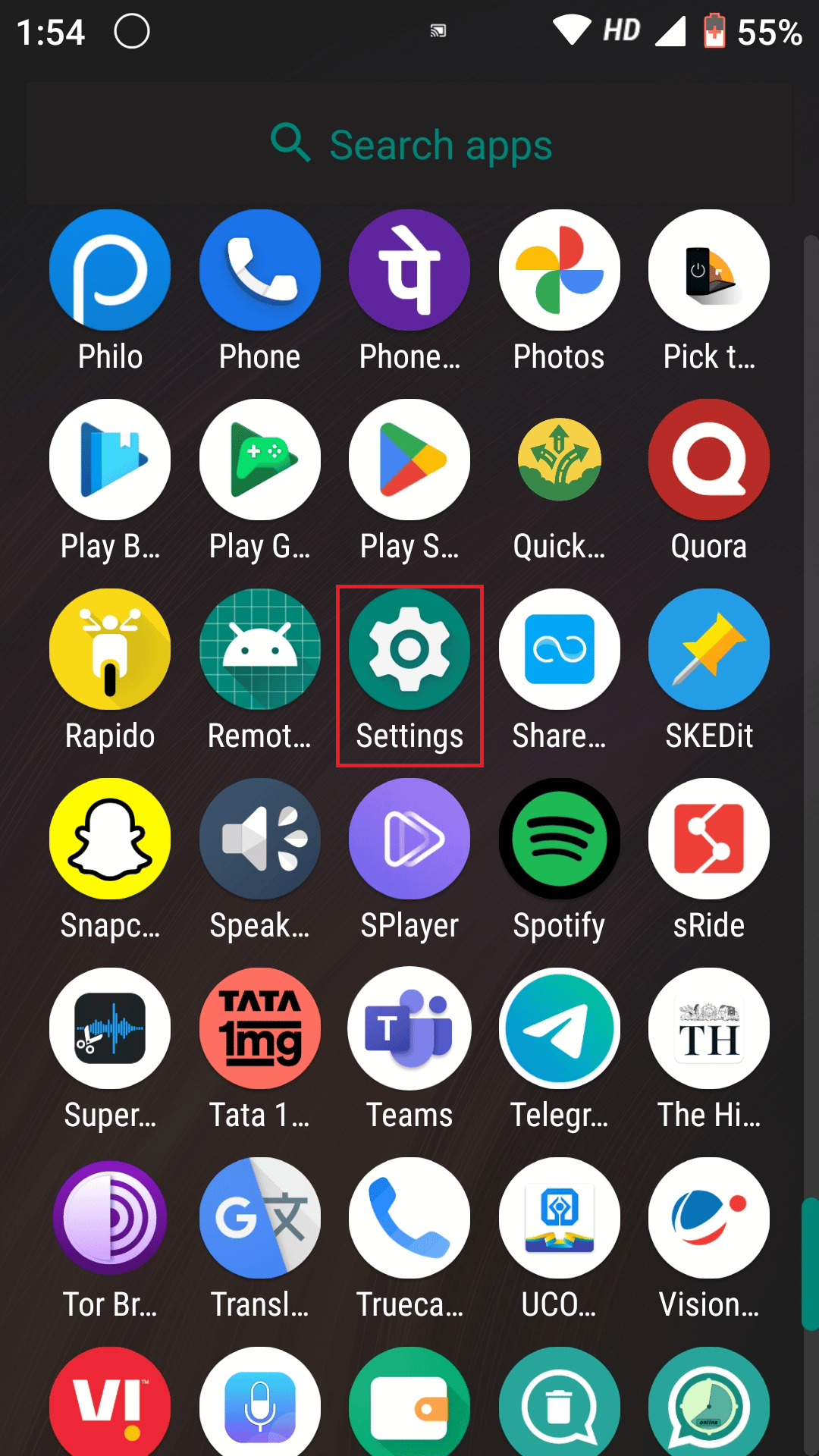
2. typ Aplikácie správcu zariadenia/správca zariadenia a klepnutím naň otvorte.
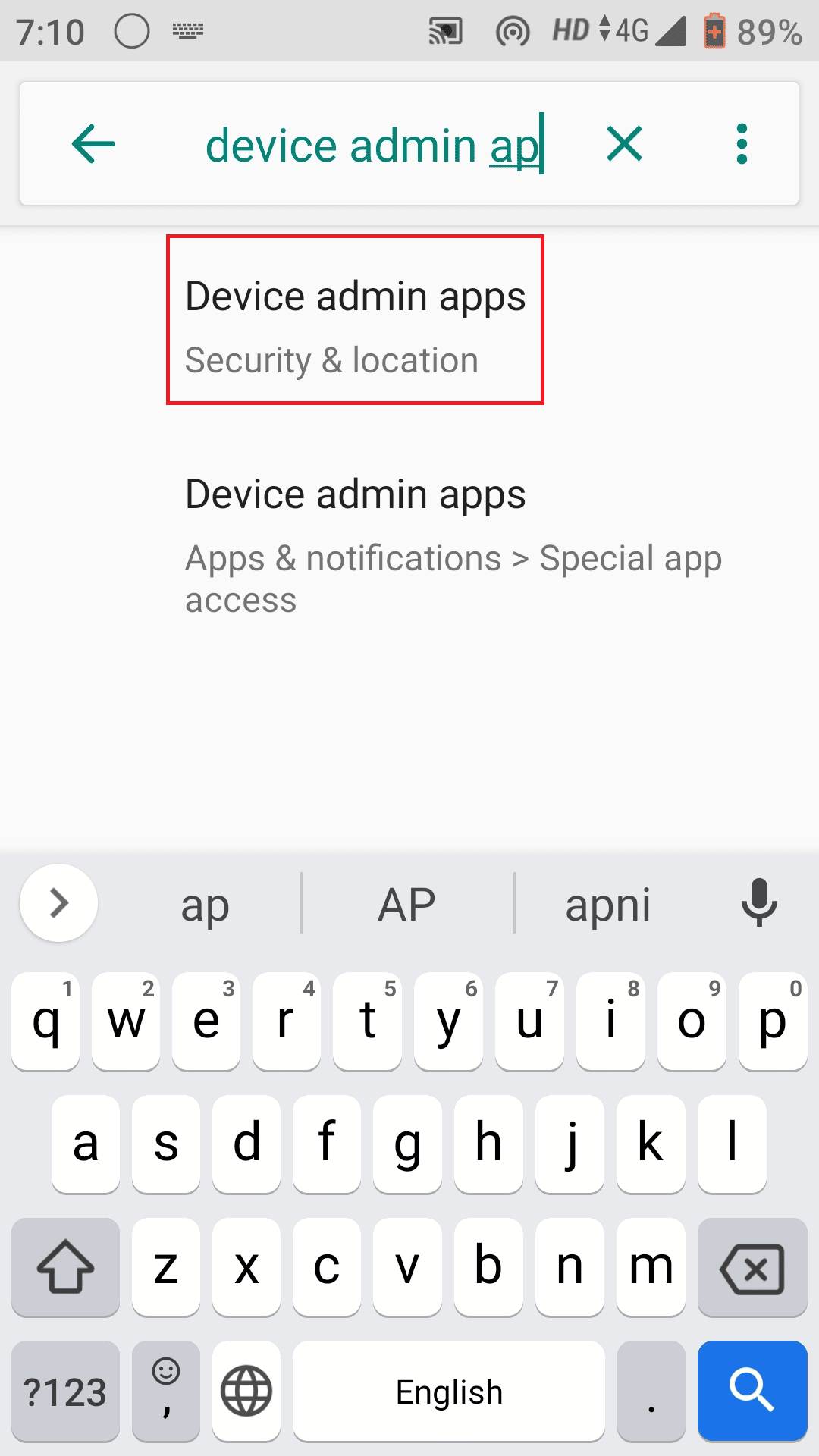
3. Vypnite Nájdi svoje zariadenie
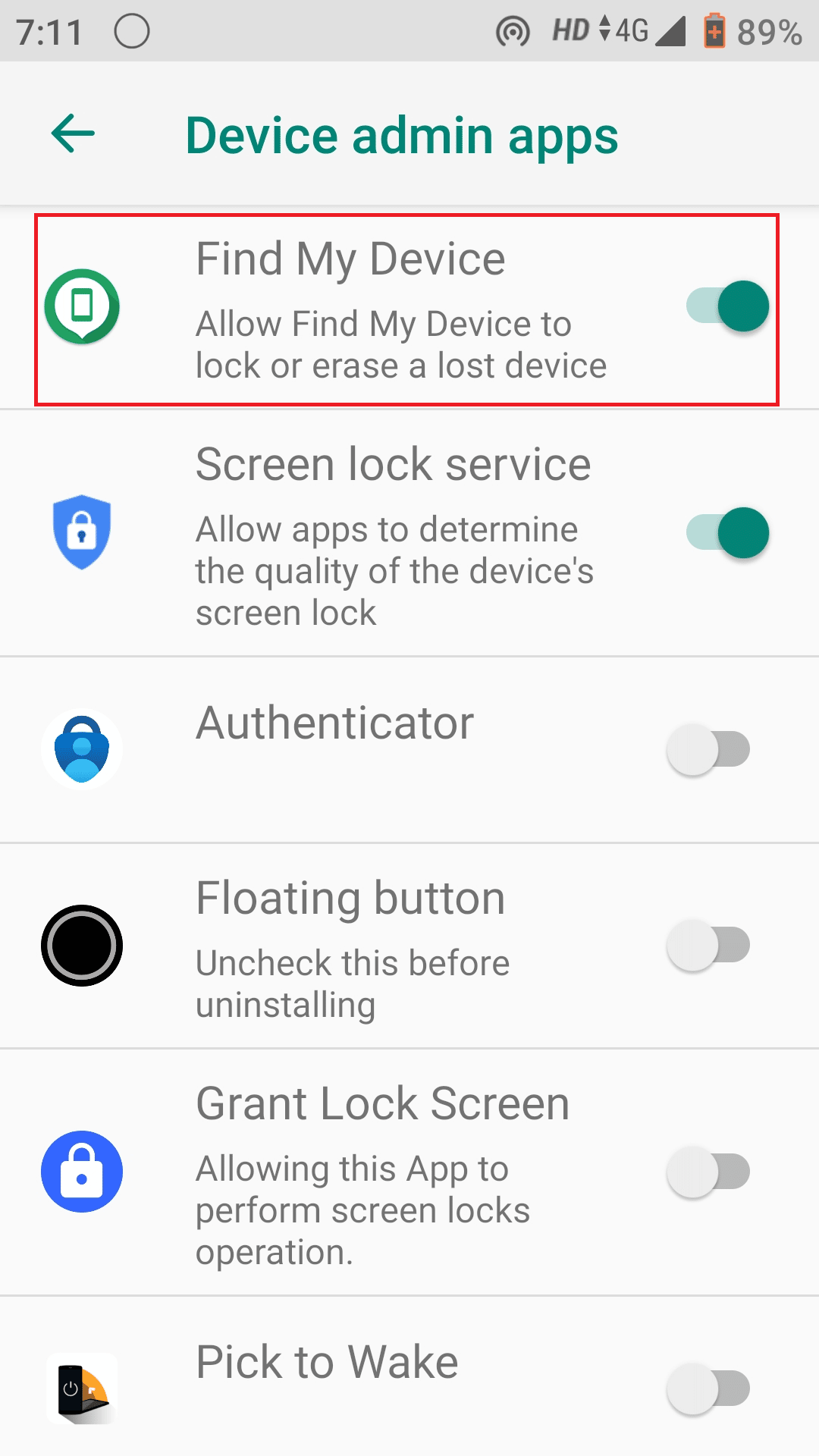
4. Hľadajte v nastaveniach služby Google Play. Otvorte a klepnite na Tri bodky v pravom hornom rohu
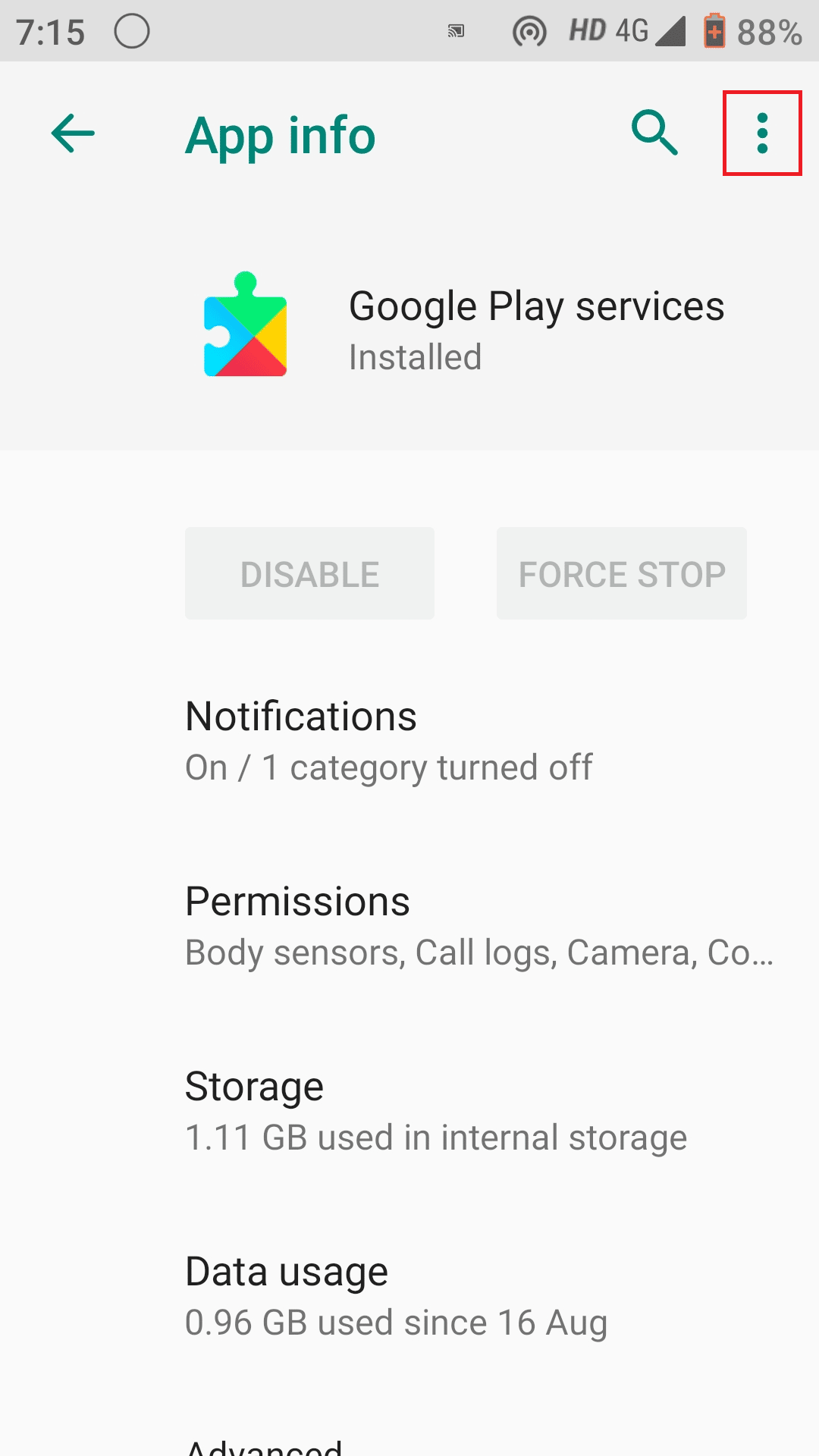
5. Klepnite na Odinštalujte aktualizácie
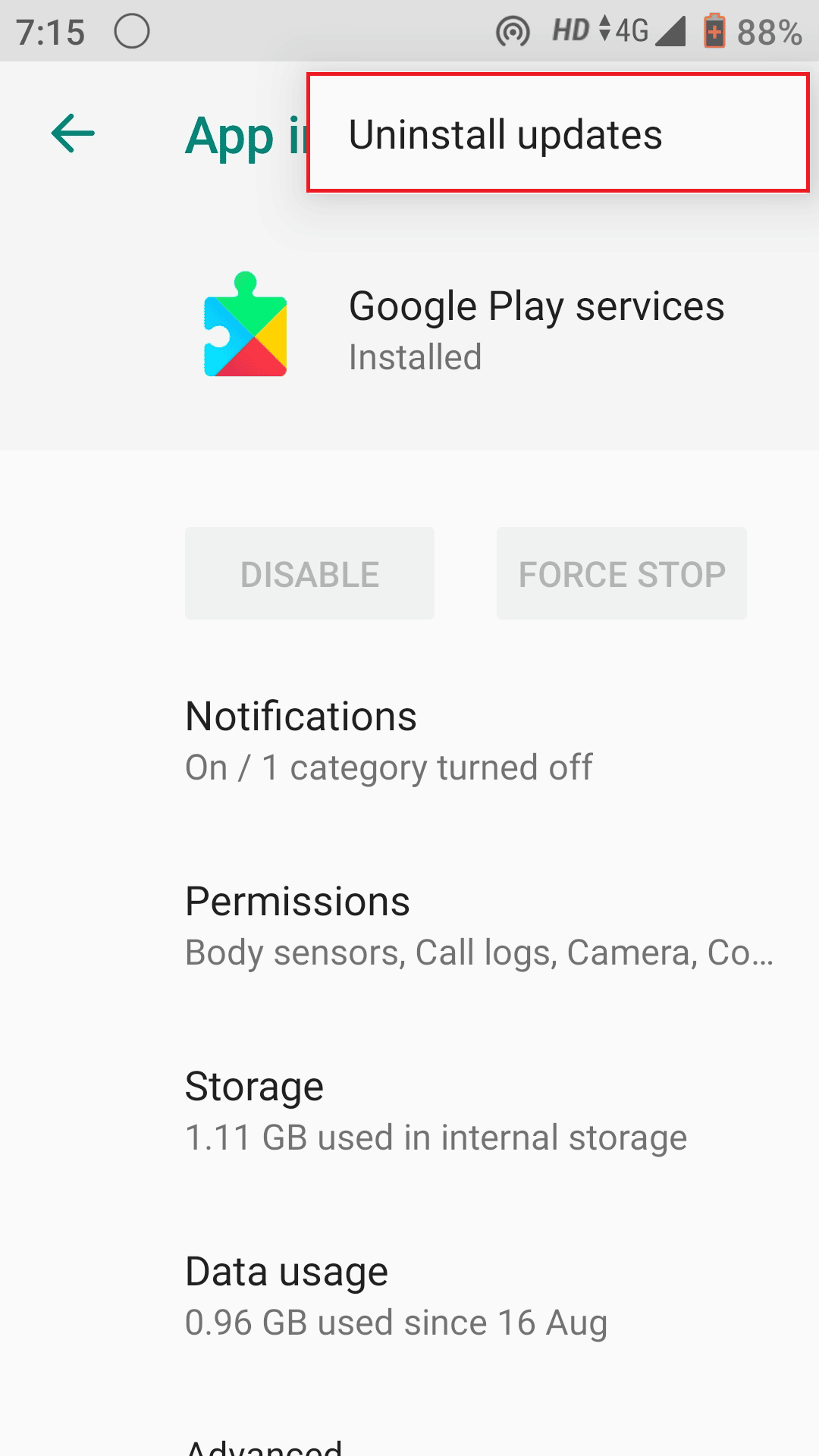
6. V službách Google Play a vypnite pozadia Využitie dát v sekcii využitie dát
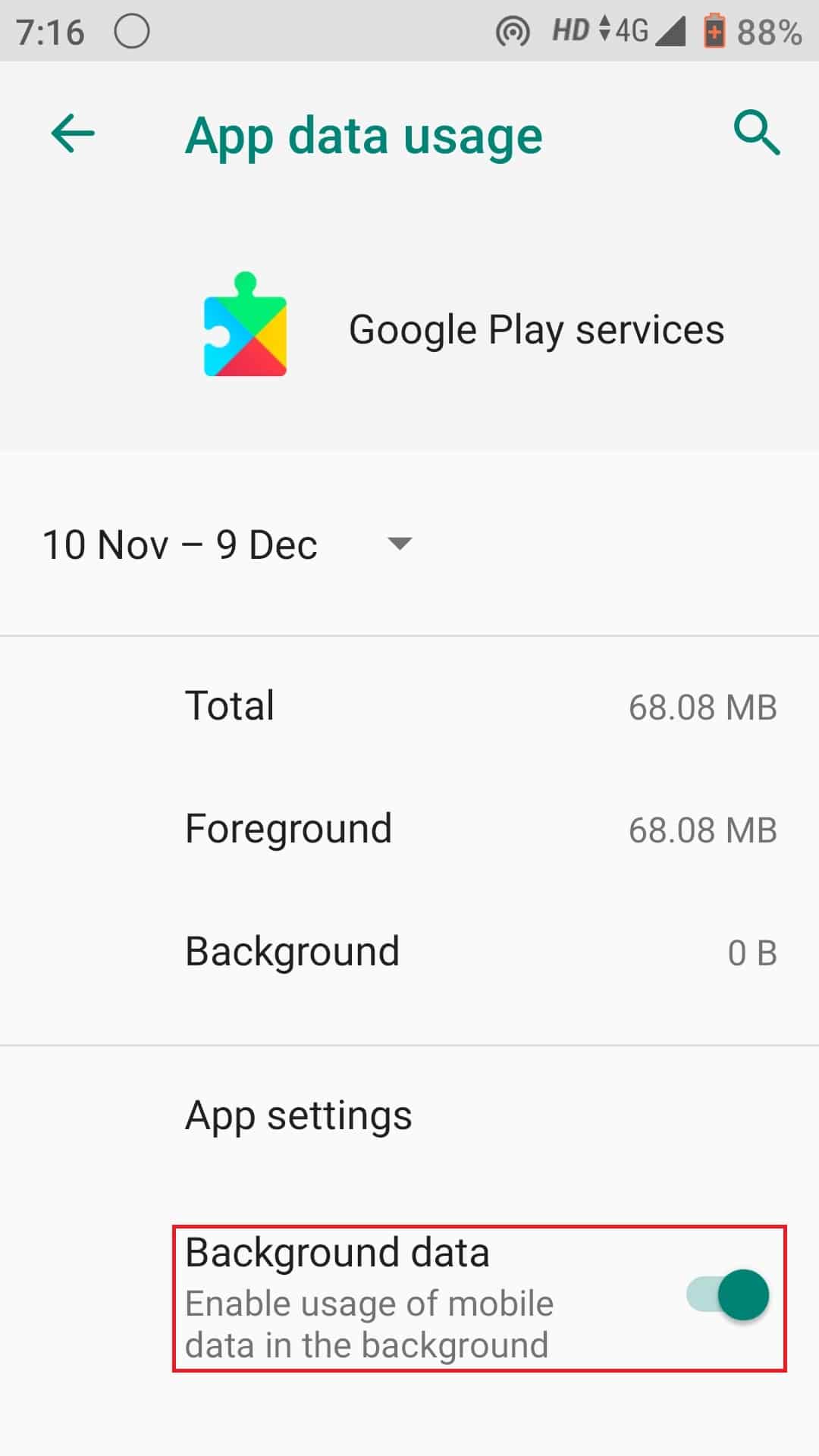
7. Nakoniec reštartujte váš Android Phone.
Prečítajte si tiež: 8 spôsobov, ako opraviť Nemožno odoslať správu mnohým neodoslaným multimediálnym správam
Ako prejsť na nižšiu verziu aplikácie v Obchode Play
V súčasnosti neexistuje spôsob, ako by ste mohli downgradovať obchod s aplikáciami. Zostáva teda jediný spôsob, ako prejsť na nižšiu verziu aplikácií pre Android jednotlivo.
Často kladené otázky (FAQ)
Q1. Prečo prejsť na staršiu verziu aplikácie pre Android?
Ans. Aktualizácia sa často deje potichu a bez vášho upozornenia. V dôsledku toho môžete byť nútení používať verziu softvéru, ktorá je buď príliš zložitá na obsluhu, príliš zabugovaná, alebo len nedostatočná vo funkciách, ktoré sú nevyhnutné pre váš životný štýl. Aplikácia sa po downgrade vráti na predchádzajúcu verziu.
Q2. Ako prejsť na staršiu verziu aplikácie na Samsung?
odpoveď, Na downgrade a Samsung telefón na predchádzajúcu verziu, stiahnite si APK rezeň a postupujte podľa vyššie uvedeného postupu.
Q3. Je prechod na nižšiu verziu Androidu bezpečný?
Ans. Prechod na nižšiu verziu je postup, ktorý výrobcovia formálne nepodporujú. Je ťažké to dosiahnuť a mohlo by to viesť k strate záruky na zariadenie. Nemali by ste sa o to pokúšať, pokiaľ nemáte predchádzajúce skúsenosti so zmenou softvéru na vašom zariadení, pretože existuje potenciálne riziko, že ho zablokujete.
Q4. Ako prejsť na staršiu verziu aplikácie YouTube v systéme Android?
Ans. Prechod na nižšiu verziu YouTube aplikácia je jednoduchšia, ako ste si mysleli. OTVORENÉ nastavenie a typ aplikácie a upozornenia vo vyhľadávacom paneli a posúvajte sa, kým nenájdete YouTube. Otvorte ho a klepnite na ikonu troch bodiek v pravom hornom rohu a potom klepnite na odinštalovať aktualizácie.
Q5. Prečo by ste mali prejsť na nižšiu verziu aplikácií pre Android?
Ans. Prechod na nižšiu verziu nie je postup, ktorý výrobcovia formálne schvaľujú. Je ťažké to urobiť, mohlo by to viesť k strate záruky a mohlo by to poškodiť vaše zariadenie. Nemali by ste sa o to pokúšať, pokiaľ nemáte predchádzajúce skúsenosti so zmenou softvéru vo svojom zariadení.
Odporúčaná:
Dúfame, že s pomocou tohto sprievodcu ste sa mohli naučiť, ako na to Prechod na staršiu verziu aplikácie Android bez odinštalovania. Ak máte nejaké otázky alebo návrhy, neváhajte ich napísať do sekcie komentárov nižšie.